Công dụng của tính năng Back-Button Auto Focus
Từ nhiều năm nay, các máy Canon EOS đều tích hợp thêm một cách để máy tự động lấy nét mới, được gọi là “back-button AF”. Để kích hoạt tính năng này, chúng ta sẽ dùng ngón tay cái của bàn tay phải để nhấn nút nằm phía sau máy. Bên cạnh đó, nút chụp vẫn có chức năng lấy nét khi chúng ta bấm ½ và chụp thật sự khi bấm mạnh nút chụp. Shiowla
Với việc tách biệt chức năng lấy nét tự động (Auto Focus) ra khỏi nút chụp, trong rất nhiều trường hợp, tính năng AF cho chúng ta những bức ảnh đẹp và việc lấy nét không bị mất khi bất ngờ xuất hiện vật cản trong khung hình trong quá trình chúng ta đang ngắm chụp.
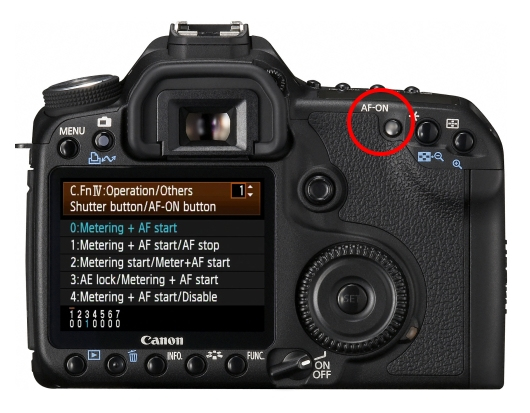
Canon là nhà sản xuất máy ảnh đầu tiên tích hợp tính năng này và giới thiệu nó vào năm 1989 với máy EOS 630 (35mm film SLR). Hiện nay, tất cả các mẫu máy DSLR EOS hiện nay đều có tính năng này trong Custom Functions, bao gồm cả mẫu EOS Rebel, Rebel XT và XTi.
Tại sao tách biệt việc lấy nét khỏi nút chụp ?
Đây là cũng chính là câu hỏi mà các nhiếp ảnh gia đã đặt ra khi tính năng back-button AF được giới thiệu lần đầu tiên. Như chúng ta đã biết, cơ chế hoạt động cơ bản của máy là nhấn ½ nút chụp để lấy nét, sau đó nhấn mạnh nút này để chụp. Tất cả chỉ cần một ngón tay. Và nếu muốn, chúng ta có thể khóa nét các đối tượng có tính ổn định bằng việc giữ ½ nút chụp. Thậm chí, một số người dùng dù thích tính năng back-button AF nhưng vẫn thích chuyển máy về chế độ hoạt động cơ bản như đã đề cập ở trên.
Tuy nhiên, tính năng back-button AF mang đến cho người dùng rất nhiều tiện lợi, đặc biệt là đối với những nhiếp ảnh gia chuyên nghiệp. Sau đây là một số ưu điểm của tính năng này:
Dễ dàng hơn với việc khoá nét
Nếu chúng ta đang chụp một loạt các ảnh chân dung và muốn chân dung của chủ thể không nằm tại trung tâm ảnh (off-center). Back-button AF sẽ giúp chúng ta thực hiện điều này rất dễ dàng và cho phép chúng ta chụp bao nhiêu tùy ý. Nhắm vào chủ thể và lấy nét chủ thể bằng việc nhấn nút phía sau máy. Khi lấy được nét được nét rồi, ta sẽ rời tay ra khỏi nút này, bố cục lại để chuyển chủ thể ra ngoài trung tâm. Rồi chúng ta có thể chụp bao nhiêu tùy thích. Với việc kích hoạt tính năng lấy nét tách biệt với nút chụp, chúng ta có thể chụp bất cứ thời điểm nào và chỉ cần dùng ngón trỏ để bấm nút chụp. Dù chúng ta chỉ nhấn ½ nút chụp, máy cũng sẽ không lấy nét lại. situs toto macau
Dễ dàng chọn thời điểm chụp
Ngoài ưu điểm kể trên, việc tách chức năng lấy nét ra khỏi nút chụp còn tạo nên sự tiện lợi, dễ dàng cho người chụp về việc chọn thời điểm chụp. Ví như chúng ta đang ngắm chụp một diễn giả đang diễn thuyết, chắc chắn rằng trong quá trình phát biểu, anh ấy/cô ấy sẽ có những cử chỉ hay hành động thú vị để chúng ta ghi lại. Nếu sử dụng tính năng back-button AF để lấy nét, ngón tay trỏ của chúng ta sẽ bớt bận rộn và chỉ cần nhấn nút chụp để ghi lại hình ảnh vào những thời điểm lý tưởng. Ngón trỏ của chúng ta không cần phải khư khư nhấn ½ nút chụp rồi chờ, chờ và chờ để chụp được những hình ảnh thú vị của đối tượng.
Thậm chí ngay cả với một đối tượng sinh động thường xuyên chuyển động xung quanh, chúng ta vẫn có thể lấy nét với thiết lập AI Servo AF (theo dõi sự chuyển động của đối tượng và cài tự động lấy nét). Sau đó, chúng ta chỉ cần dùng ngón cái của bàn tay phải đặt trên nút nằm sau máy để lấy nét liên tục và sẵn sàng chụp bất cứ khi nào chỉ với việc nhấn ngón trỏ trên nút chụp.

Thiết lập AI Servo AF rất hữu dụng đối với các chủ thể sinh động
Đối với những người chuyên chụp ảnh thể thao hay các ảnh hành động thì tính năng back-button AF cho phép người chụp ngừng lấy nét khi xuất hiện vật cản giữa ống kính với đối tượng đang nhắm, mà không cần phải ngừng chụp. Ví như khi chụp một trận thi đấu, rất hay xảy ra trường hợp trọng tài hay một vận động viên khác bất ngờ chắn giữa máy ảnh và một vận động viên mà chúng ta đang ngắm chụp. Với tính năng back-button AF, chúng ta dễ dàng lấy ngón tay cái của bàn tay phải ấn nút tắt nút phía sau máy trong giây lát, mà vẫn có thể thể tiếp tục nhấn nút chụp để chụp. Lúc này, máy sẽ nhưng lấy nét khi chúng ta tắt nút phía sau. Khi không còn vật cản, chúng ta có thể ngay lập tức lấy nét, nhận diện lại đối tượng ngắm chụp bằng cách mở lại nút phía sau.
Dễ dàng Over-riding của AF với tính năng lấy nét bằng tay Full-time
Phần lớn các ống kính của Canon có tính năng lấy nét bằng tay full-time. Với loại ống kính có tính năng cho phép chuyển đổi giữa AF và MF (AF/MF) và đang được để ở chế độ AF thì chúng ta vẫn có thể điều chỉnh việc lấy nét bằng cách xoay focus ring (vòng lấy nét) mà không cần chuyển sang chế độ MF.
Với tính năng back-button AF, mọi thứ đều trở nên hết sức dễ dàng và tiện lợi. Nhấn nút phía sau máy để tự động lấy nét, nhấn nút chụp để chụp bất cứ khi nào chúng ta thích. Và nếu muốn lấy nét có chỉnh sửa (touch-up focus), hoặc over-ride (ghi đè) lên các nét mà AF đang lấy thì chúng ta chỉ cần bỏ ngón tay cái ra khỏi nút phía sau và xoay vòng ống kính. Khi nhấn chụp, máy sẽ không lấy nét lại cũng như không bỏ các thiết lập bằng tay trước đó, do đó chúng ta có thể thoải mái chụp bao nhiêu tùy ý.
Lấy nét dễ dàng hơn khi chụp Macro và Close-up
Với tính năng back-button AF, chúng ta sẽ dễ dàng có được những bức ảnh cận cảnh sắc nét về một chủ thể nhỏ bé bằng việc lấy nét trước (pre-focusing), và sau đó chúng ta di chuyển lên trước hoặc ra sau cho đến khi chúng ta thấy điểm được ngắm trở nên sắc nét trong viewfinder. Điều quan trọng là chúng ta có thể chụp thoải mái mà không lo ngại nét sẽ bị lấy lại mỗi khi chúng ta ấn nút chụp.
Tóm lại, lấy nét có chỉnh sửa với tính năng lấy nét bằng tay full-time trên ống kính Canon rất nhanh gọn, tiện lợi và đơn giản, đặc biệt là tính năng này không chỉnh sửa lại các thông số lấy nét mà chúng ta đã điều chỉnh trước đó.
Vậy nút nào sẽ kích hoạt tính năng Back-Button AF
Khi muốn kích hoạt tính năng này, chúng ta sẽ nhấn một trong hai hai nút sau: hoặc nút AE Lock ở sau (nút có dấu hoa thị hoặc ngôi sao), hoặc nút AF-ON nếu máy có nút này. Cả hai nút này chúng ta đều có thể dễ dàng tiếp cận bằng ngón cái của tay phải và nó nằm ở mặt sau của máy.
Với những máy có nút AF-ON thì trong Custom Function (Tùy chỉnh Chức năng) s), chúng ta có thể chuyển đổi chức năng qua lại giữa nút AF-ON và nút AE Lock (nút có dấu hoa thị). Nó được gọi là “AF-ON/AE lock switch” trong Custom Function có ở hầu hết của các dòng EOS. Nếu chúng ta tiếp cận nút AE Lock dễ dàng hơn nút AF-ON thì chúng ta có thể sử dụng tính năng chuyển đổi này.
Kích hoạt tính năng Back-Button AF
Chức năng back –button AF sẽ được kích hoạt và điều chỉnh bởi các được thiết lập trong Custom Function của các máy EOS. Chúng ta cũng cần nhớ rằng, để sử dụng bất cứ tính năng nào trong Custom Function, máy phải được để ở chế độ “creative zone “ (“vùng sáng tạo”) như chế độ P, Av, Tv hay M. Custom Functions hoàn toàn không hoạt động nếu máy để ở chế độ chụp full – auto “green zone” hoặc chế độ chụp Chân dung hoặc Phong cảnh (chế độ có icon)
Trong Custom Function, mỗi chức năng sẽ mang một con số khác nhau và phụ thuộc vào thiết kế riêng của từng mẫu máy EOS. Tất cả các máy DSLR bao gồm cả máy EOS Digial Rebel 6 triệu pixel đều có Custom Function cho phép chuyển chức năng AF từ nút chụp sang nút nằm phía sau máy. Để chắc chắn, chúng ta nên kiểm tra lại bằng tay để chắc rằng các option trong Custom Function hoạt động chính xác với back-button AF. Sau đây là một số liệt kê về các option trong Custom Function của các dòng EOS hiện nay cho phép kích hoạt tính năng back-button AF:
EOS Rebel T3: C.Fn 7 (option 1 or 3)
EOS Rebel T3i: C.Fn 9 (option 1 or 3)
EOS 50D: C.Fn IV-1 (option 2 or 3)
EOS 60D: C.Fn IV-1 (option 1, 2, 3, or 4)
EOS 7D: C.Fn IV-1 (Custom Controls — Shutter, AF-ON, AEL buttons)
EOS 5D Mark II: C.Fn IV-1 (option 2 or 3)
EOS-1Ds Mark III: C.Fn IV-1 (option 2 or 3)
EOS-1D Mark IV: C.Fn IV-1 (option 2 or 3)
Các thuật ngữ trong Custom Function
Có thể các thuật ngữ được sử dụng trên menu của Custom Function sẽ làm chúng ta bối rối. Vì vậy, tìm hiểu ý nghĩa các thuật ngữ này là rất cần thiết đối với chúng ta.
Tất cả các option sau đây đều được gọi là “Shutter /AE lock button” (chức năng của nút chụp và nút khóa sáng ) với ý nghĩa là trước dấu / là tính năng của nút chụp, sau / là tính năng của nút phía sau máy. Ví dụ, trên máy EOS 50D chúng ta sẽ thấy các các option như sau:
0: Metering + AF start
Đây là chế độ mặc định của máy. Khi chọn option này tức là chúng ta sẽ kích hoạt máy đo sáng và lấy nét bằng việc nhấn ½ nút chụp. Nếu chúng ta nhấn nút AF-ON thì cũng chỉ để thực hiện đo sáng và lấy nét tương tự. Do đó, khi để máy ở option này, chúng ta sẽ không tận dụng được tính tiện lợi của việc lấy nét AF riêng biệt.
1: Metering + AF start / AF stop
Khi chọn option này thì nút chụp cũng là nút để lấy nét. Nếu muốn thực hiện KHÓA nét, chúng ta sẽ nhấn nút phía sau máy. Tính năng này rất tiện ích nếu chúng ta muốn chụp nhiều ảnh của chủ thể chuyển động trong thiết lập AI Servo AF (cài tự động lấy nét) và nhấn ½ nút chụp để lấy nét. Khi chúng ta rời tay khỏi nút phía sau máy thì máy sẽ ngưng thực hiện khóa nét.
2: Metering start / Meter + AF start
Khi chọn option này thì nút phía sau máy chính là nút lấy nét. Do đó, nút chụp sẽ không còn tính năng AF mà chỉ đơn thuần là nút để chụp ảnh. Máy sẽ thực hiện đo sáng tiếp tục, nếu chúng ta chụp một loạt ảnh thì máy sẽ chọn một chế độ đo sáng phù hợp cho từng ảnh. Sẽ không có khóa sáng trừ khi chúng ta nhấn thêm nút AE Lock riêng biệt (tính năng này chỉ có trong một vài dòng EOS nhất định)
3: AE Lock / Metering + AF start
Khi chọn option này thì nút phía sau máy chính là nút lấy nét. Điểm khác nhau giữa option này với option “2” là khi chúng ta nhấn ½ nút chụp tức là chúng ta tiến hành khóa sáng trong suốt quá trình chụp cho đến khi chúng ta rời ngón tay ra khỏi nút chụp. Vì vậy, nếu chúng ta muốn chụp một loạt ảnh trong chết độ phơi sáng tự động bất kỳ, thì những thiết lập phơi sáng của tấm ảnh đầu tiên sẽ được máy dùng cho các tấm ảnh còn lại. Option này rất tiện ích khi chúng ta kết hợp với tính năng back-button AF để khóa nét và chụp loạt ảnh chân dung tại nơi có ánh sáng thay đổi.
4: Metering + AF start / Disable
Option này tương tự như option “0” ở trên. Nhưng với option này, nút AF-ON sẽ không hoạt động. Nút chụp cũng chính là nút lấy nét. Option này giúp chúng ta thoát khỏi lo lắng về việc sẽ xảy ra lỗi khi nhấn vào nút phía sau hoặc không muốn dùng tính năng back-button AF.
Kết luận:
Như vậy, chúng ta chỉ cần một ít thử nghiệm là có thể để hiểu được ý nghĩa và chức năng của back-button AF. Nếu chúng ta chưa thực sự hiểu rõ, hãy tiếp tục thử nghiệm và trải nghiệm. Thậm chí, các bức ảnh lỗi sẽ giúp chúng ta nhanh chóng hiểu được cơ chế hoạt động của máy. Tính năng back-button AF được các nhà nhiếp ảnh thể thao đề nghị với Canon vào những năm cuối của thập niên 80 bởi họ cần cách nào đó có thể kích hoạt và dừng lấy nét mà không làm cản trở việc chụp các bức ảnh liên tiếp. Hiện nay, tính năng này đã có trong tất cả các dòng máy EOS. Nó không chỉ có giá trị đối với những nhà nhiếp ảnh chuyên nghiệp mà cho tất cả ai có nhu cầu sử dụng tính năng này.
Cuối cùng, chúng ta nên nhớ rằng máy luôn có thể trở về chế độ mặc định ban đầu bằng việc chọn option “0” trong Custom Function.
Tác giả Rudy Winston có hơn 14 năm kinh nghiệm với các dòng sản phẩm chuyên nghiệp của Canon USA và phụ trách đào tạo về các dòng sản phẩm mới. Ông đã có rất nhiều bài viết chia sẻ về các thủ thuật nhiếp ảnh cũng như các bài phân tích về các tính năng kỹ thuật dành cho các nhiếp ảnh gia nghiệp dư và chuyên nghiệp.
Rudy Winston














